检测和测量图像中的圆形物体
此示例演示如何自动检测图像中的圆或圆形对象,并可视化检测到的圆。
步骤1:加载图像
读取并显示各种颜色的圆形塑料芯片的图像。除了要检测大量的圆之外,从圆检测的角度来看,这张图像中还有一些有趣的事情:
有不同颜色的芯片,它们与背景的对比度不同。在一端,蓝色和红色在这个背景上有强烈的对比。另一方面,一些黄色芯片与背景对比度不好。
请注意,有些芯片彼此重叠,有些芯片靠得很近,几乎彼此接触。重叠的对象边界和对象遮挡通常是对象检测的挑战性场景。
rgb=imread('coloredChips.png'); imshow(rgb)
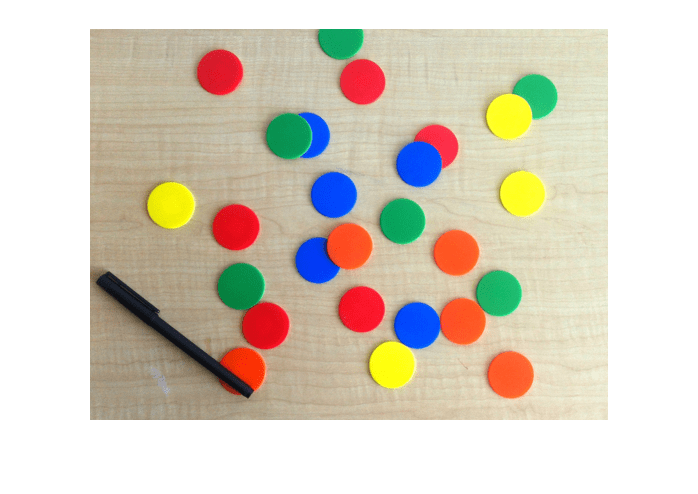
步骤2:确定搜索圆的半径范围
使用画直线作用在切屑的近似直径上画一条线。
d=抽绳;
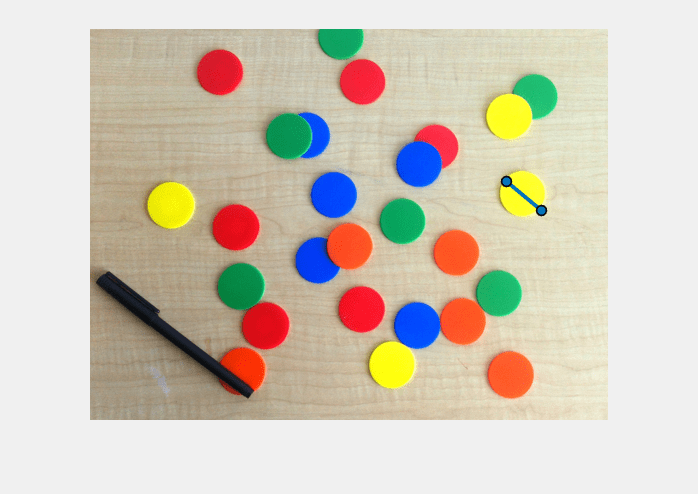
线ROI的长度是芯片的直径。典型的芯片直径在40到50像素之间。
pos=d.位置;diffPos=diff(pos);直径=hypot(diffPos(1),diffPos(2))
直径=45.3448
步骤3:初始尝试查找圆
这个imfind圆函数搜索半径范围内的圆。搜索半径范围为20到25像素的圆。在此之前,最好询问对象比背景亮还是暗。要回答此问题,请查看此图像的灰度版本。
灰度图像=rgb2gray(rgb);imshow(灰度图像)
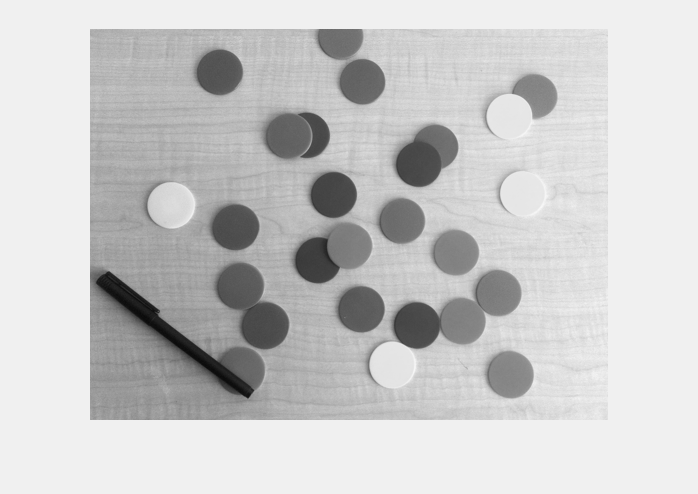
背景相当明亮,大多数芯片都比背景暗。但是,默认情况下,imfind圆查找比背景亮的圆形对象。因此,在中将参数“ObjectPolarity”设置为“dark”imfind圆寻找黑眼圈。
[中心,半径]=imfind圆(rgb,[20 25],“对象极性”,“黑暗”)
中心=[]半径=[]
请注意,输出中心和半径是空的,这意味着没有找到圆。这种情况经常发生,因为imfind圆这是一个圆探测器,与大多数探测器类似,imfind圆有一个内部的检测阈值这决定了它的灵敏度。简单地说,这意味着探测器在某个(圆)探测中的置信度必须大于某个水平,才能将其视为一个目标有效的侦查imfind圆具有参数“灵敏度”,可用于控制该内部阈值,从而控制算法的灵敏度。“灵敏度”值越高,检测阈值越低,检测到的圆圈越多。这类似于家庭安全系统中使用的运动探测器的灵敏度控制。
步骤4:提高检测灵敏度
回到芯片图像,在默认灵敏度水平下,所有圆都可能低于内部阈值,这就是为什么没有检测到圆的原因。默认情况下,“灵敏度”是一个介于0和1之间的数字,设置为0.85。将“灵敏度”增加到0.9。
[中心,半径]=imfind圆(rgb,[20 25],“对象极性”,“黑暗”,...“敏感性”,0.9)
中心=8×2146.1895 198.5824 328.8132 135.5883 130.3134 43.8039 175.2698 297.0583 312.2831 192.3709 327.1316 297.0077 243.9893 166.4538 271.5873 280.8920
半径=8×123.1604 22.5710 22.9576 23.7356 22.9551 22.9995 22.9055 23.0298
这次imfind圆找到了一些圆圈-准确地说是八个。中心包含圆心和圆心的位置半径包含这些圆的估计半径。
第五步:在图像上画圆圈
这个函数维斯圈可用于在图像上绘制圆。输出变量中心和半径从…起imfind圆可以直接传递给维斯圈.
imshow(rgb)h=内圆(中心、半径);
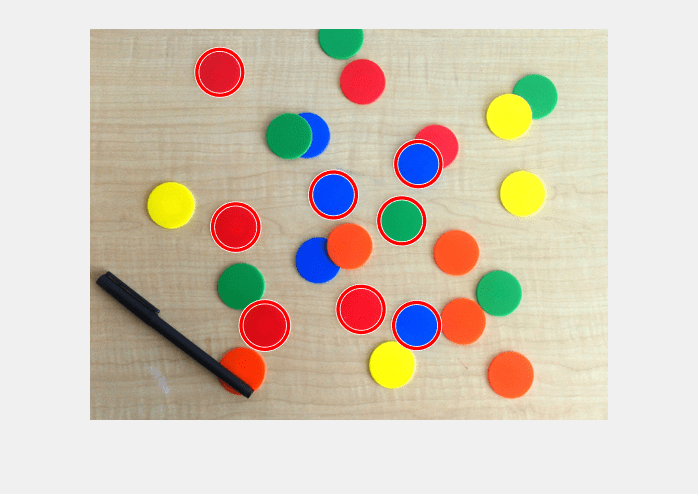
圆心的位置似乎正确,其相应的半径似乎与实际切屑非常匹配。但仍有相当多的切屑丢失。请尝试将“灵敏度”进一步提高到0.92。
[中心,半径]=imfind圆(rgb,[20 25],“对象极性”,“黑暗”,...“敏感性”,0.92); 长度(中心)
ans=16
因此,增加“灵敏度”会让我们看到更多的圆圈。在图像上再次绘制这些圆圈。
删除(h)%删除先前绘制的圆h=内圆(中心、半径);
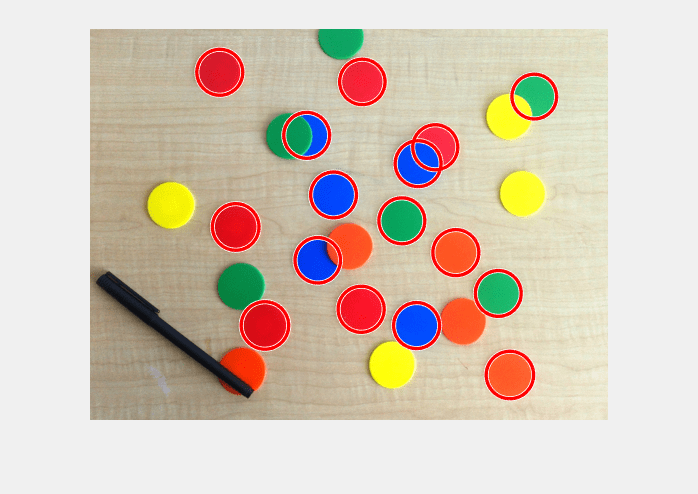
步骤6:使用第二种方法(两阶段)寻找圆
这个结果看起来更好。imfind圆有两种不同的查找圆的方法。到目前为止,默认方法称为相位编码方法,用于圆的检测。还有另一种方法,通常称为两级方法,该方法在中可用imfind圆. 使用两阶段方法并显示结果。
[中心,半径]=imfind圆(rgb,[20 25],“对象极性”,“黑暗”,...“敏感性”,0.92,“方法”,“两阶段”); 删除(h)h=内圆(中心、半径);
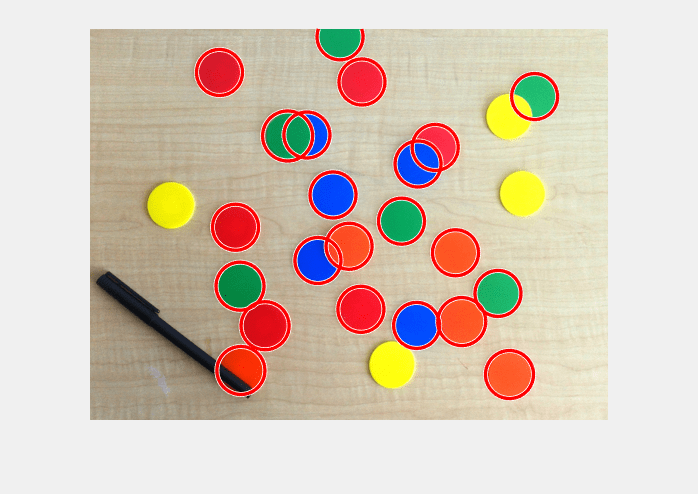
两阶段法检测更多的圆,灵敏度为0.92。一般来说,这两种方法是互补的,因为它们具有不同的优势。相位编码方法通常比两阶段方法更快,对噪声的鲁棒性略强。但它也可能需要更高的“灵敏度”水平,才能获得与两阶段法相同的检测次数。例如,如果“灵敏度”级别提高到更高,例如0.95,相位编码方法也会找到相同的芯片。
[中心,半径]=imfind圆(rgb,[20 25],“对象极性”,“黑暗”,...“敏感性”,0.95); 删除(h)内圆(中心、半径);
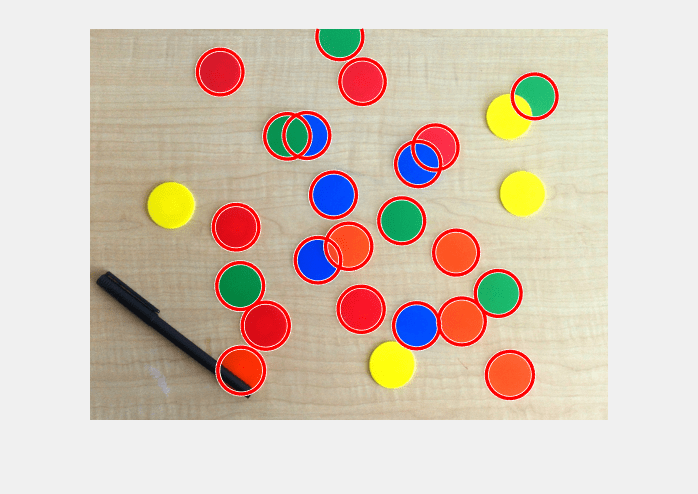
请注意,中的两个方法imfind圆准确找到部分可见(遮挡)切屑的中心和半径。
第七步:为什么有些圆圈仍然被忽略?
看看最后的结果,令人好奇的是imfind圆未在图像中找到黄色的碎片。黄色芯片与背景对比度不强。事实上,它们的强度似乎与背景非常相似。是否有可能,黄色的芯片并不像假设的那样真的比背景“暗”?若要确认,请再次显示此图像的灰度版本。
imshow(灰度图像)
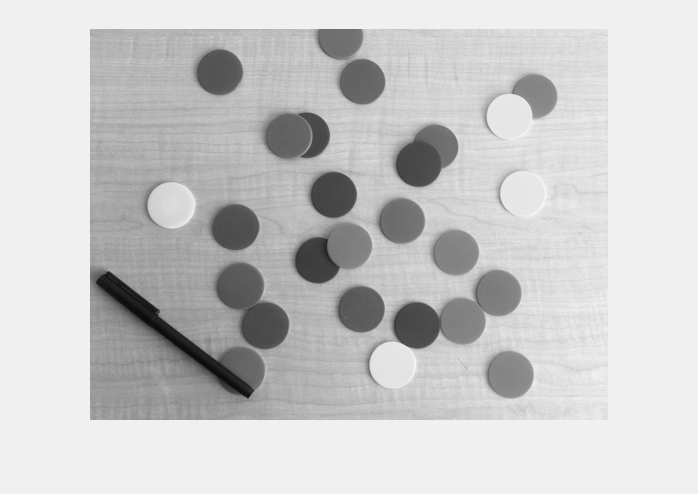
步骤8:在图像中找到“明亮”的圆圈
与背景相比,黄色碎片的强度几乎相同,甚至可能更亮。因此,要检测黄色碎片,请将“ObjectPolarity”更改为“bright”。
[centersBright,radibright]=imfind圆(rgb,[20 25],...“对象极性”,“明亮”,“敏感性”,0.92);
第九步:用不同的颜色画“明亮”的圆圈
画光线充足的通过更改中的“颜色”参数,以不同的颜色圆维斯圈.
imshow(rgb)hBright=内圆(中心光、半径光、,“颜色”,“b”);
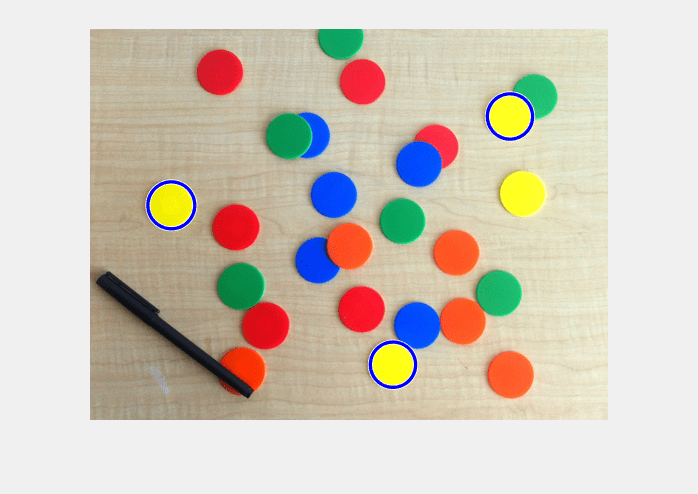
请注意,三枚失踪的黄筹码已经找到,但仍有一枚黄筹码下落不明。这些黄色筹码很难找到,因为它们没有脱颖而出以及在这种背景下的其他人。
步骤10:降低“EdgeThreshold”的值
中还有另一个参数imfind圆这在这里可能很有用,即“EdgeThreshold”。找圈子,,imfind圆仅使用图像中的边缘像素。这些边缘像素基本上是具有高梯度值的像素。“EdgeThreshold”参数控制如何使用高的一个像素上的梯度值必须在它被认为是边缘像素并包含在计算中之前。这个参数的高值(接近1)将只允许包含强边(更高的梯度值),而低值(接近0)更宽容,甚至包括计算中较弱的边(更低的梯度值)。在缺少黄色芯片的情况下,由于对比度较低,一些边界像素(在芯片的圆周上)预计有较低的梯度值。因此,降低“EdgeThreshold”参数,以确保计算中包含黄色芯片的大多数边缘像素。
[centersBright,radibright,metricBright]=imfind圆(rgb,[20 25],...“对象极性”,“明亮”,“敏感性”,0.92,“EdgeThreshold”,0.1); 删除(hBright)hBright=VIS圆(中心亮度、半径亮度、,“颜色”,“b”);
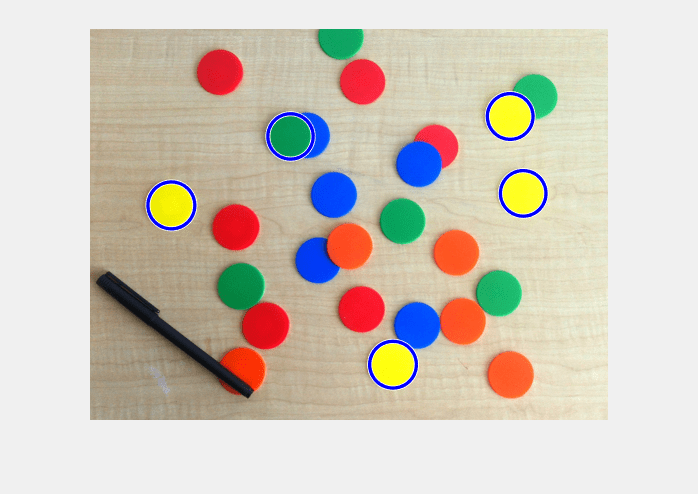
第11步:画“暗”和“亮”的圆圈
现在imfind圆找到所有黄色的,也找到一个绿色的。用蓝色绘制这些芯片,用红色绘制先前找到的其他芯片(将“ObjectPolarity”设置为“深色”)。
h=内圆(中心、半径);
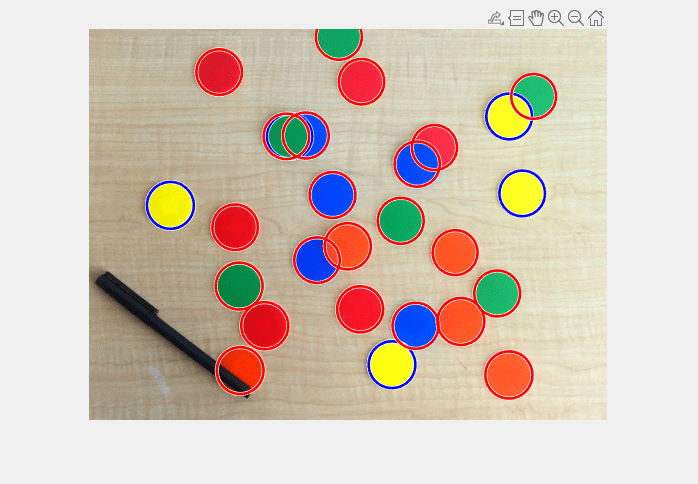
所有的圆都被检测到。最后一句话——应该注意的是,将参数更改为更积极的检测可能会发现更多的圆,但也会增加检测假圆的可能性。可以找到的真圆数(检测率)和发现的假圆数(假报警率)之间存在折衷。
快乐打猎!

